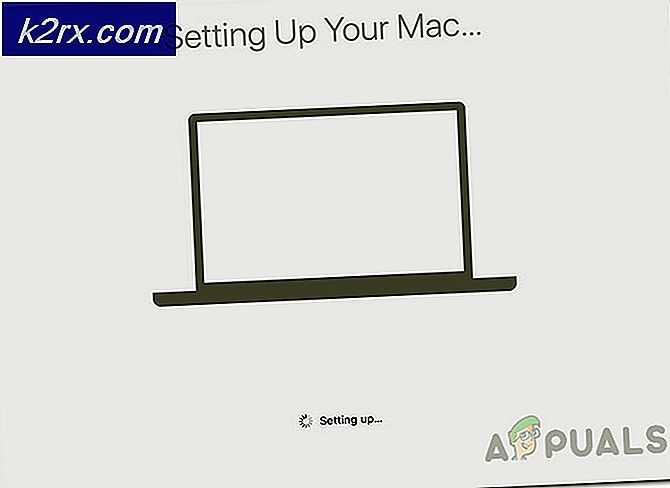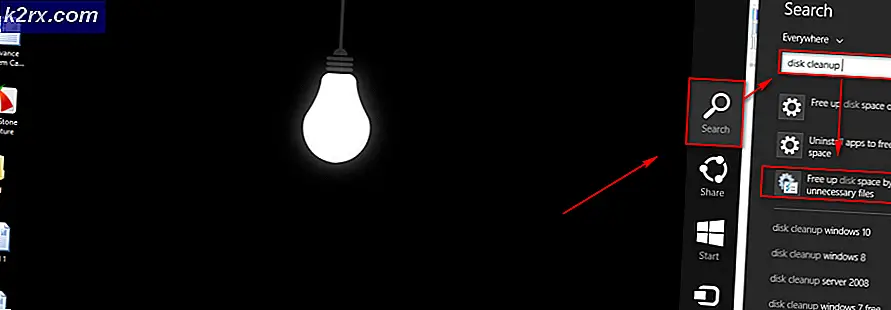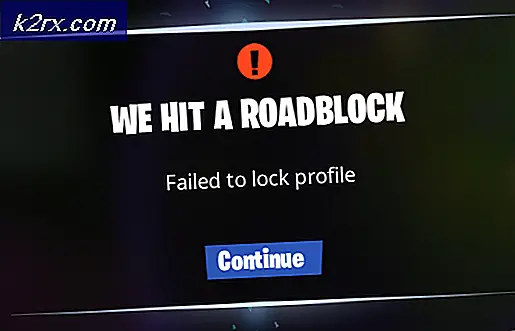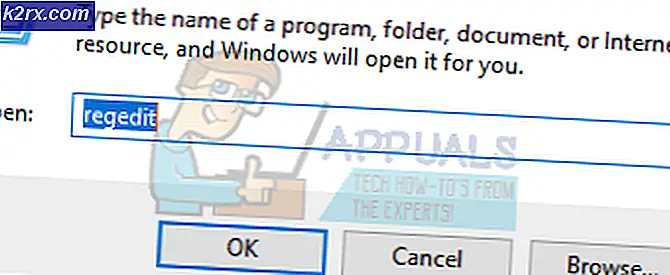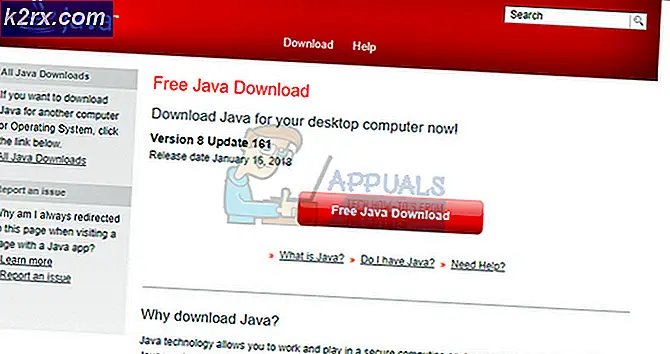รีวิว Datacolor SpyderX Pro
การปรับเทียบจอแสดงผลไม่ใช่สิ่งที่คุณต้องทำอยู่บ่อยครั้ง แต่เป็นสิ่งที่ปกติน้อยกว่ามาก ส่วนหนึ่งของเหตุผลนั้นอาจเป็นความจริงที่ว่ามันค่อนข้างเข้าใจผิดและด้วยเหตุนี้จึงมีการประเมินต่ำ คนทั่วไปที่ต้องการได้รับสิ่งจำเป็นเพียงอย่างเดียวจากคอมพิวเตอร์ของเขาจะไม่พบว่าการปรับเทียบจอภาพจะใช้งานได้ดี อย่างไรก็ตามสำหรับสายตามืออาชีพที่ไม่มีใครสังเกตเห็นรายละเอียดการสอบเทียบที่ถูกต้องอาจเป็นเพียงส่วนปลายของเครื่องชั่งเท่านั้น
งานระดับมืออาชีพเช่นการตัดต่อภาพและวิดีโอซึ่งต้องใช้สีที่แม่นยำการปรับเทียบจอภาพมีความสำคัญสูงสุด ไม่ว่าจอภาพจะมีราคาแพงเพียงใด แต่เนื่องจากจอภาพแต่ละรุ่นมีการตั้งค่าการปรับเทียบจากโรงงานที่แตกต่างกันเล็กน้อย
ด้วยเหตุนี้สีที่มองเห็นบนจอภาพของคุณอาจแตกต่างจากมาตรฐานสากลเล็กน้อยหรือสิ่งที่เครื่องพิมพ์ของคุณกำลังจะพิมพ์ออกมา เพื่อตอบโต้สิ่งนี้ Datacolor ช่วยให้คุณครอบคลุม ด้วยเครื่องมือ / อุปกรณ์ปรับเทียบหน้าจอ Spyder X Pro ที่ปรับปรุงใหม่คุณสามารถตรวจสอบได้ว่าสีของจอภาพของคุณสอดคล้องกับมาตรฐานสากล ด้วยความช่วยเหลือของอุปกรณ์คุณจะมั่นใจได้ว่าสีของภาพที่คุณแก้ไขและสิ่งที่เครื่องพิมพ์จะพิมพ์ออกมาจะเหมือนกัน จากที่กล่าวไปเราจะมารีวิว SpyderX Pro ในวันนี้และดูว่าคุ้มหรือไม่ เอาล่ะ!
ออกแบบและสร้าง
ด้วยเลนส์รุ่นใหม่กว่า Spyder5 colourimeter รุ่นก่อน SpyderX Pro ยังมีการออกแบบที่ดีขึ้น ขอบเรียบและพลาสติกมีความเรียบเนียนและให้ความรู้สึกโดยรวมที่ดี ด้วยสีขาวและสีแดงก็ให้ลุคที่สดชื่นเช่นกัน อย่างไรก็ตามสิ่งสำคัญเกี่ยวกับคัลเลอริมิเตอร์นี้อยู่ด้านใน
คุณสามารถดึงด้านหลังของ Spyder X Pro ออกจากกันเพื่อดูเซ็นเซอร์ออปติคัล คุณจะสังเกตเห็นว่าในขณะที่ด้านหนึ่งมีเซ็นเซอร์ออปติคัล แต่อีกด้านหนึ่งดูเหมือนฐาน ครึ่งหนึ่งไปรอบ ๆ จอภาพของคุณโดยใช้สายเล็ก ๆ ช่วยให้เซ็นเซอร์แขวนอยู่เหนือจอภาพของคุณเพื่อปรับเทียบการตั้งค่า
ที่ด้านหน้าคุณจะสังเกตเห็นว่ามีเซ็นเซอร์วัดแสงโดยรอบอยู่ด้านบนซึ่งพิมพ์“ สีดาต้า” เซ็นเซอร์วัดแสงโดยรอบจะสังเกตเห็นประเภทของแสงที่อยู่ในห้องของคุณและทำการปรับแต่งสำหรับการปรับเทียบตามนั้น ดังนั้นหากสตูดิโอแห่งหนึ่งมีแสงธรรมชาติมาจากดวงอาทิตย์มากและอีกห้องหนึ่งมีแสงประดิษฐ์เซ็นเซอร์วัดแสงโดยรอบจะจดบันทึกสิ่งนั้นไว้
Spyder X Pro เชื่อมต่อและจ่ายไฟผ่านสาย USB นอกจากนี้คุณยังสามารถหาเมาท์มาตรฐานบน Spyder X Pro ที่ใช้ขาตั้งกล้องมาตรฐานได้อีกด้วย เมื่อวางไว้ที่นั่นคุณสามารถย้ายคัลเลอริมิเตอร์นี้ไปรอบ ๆ สำหรับการปรับเปลี่ยนที่ต้องการตำแหน่งเฉพาะ
การตั้งค่า Spyder X Pro
การตั้งค่าตลอดจนขั้นตอนการสอบเทียบใช้เวลาเพียงไม่กี่นาทีคุณจึงสามารถดำเนินการได้ทันที เมื่อคุณมี Spyder X Pro ออกจากกล่องแล้วให้ตั้งค่าโดยปล่อยให้มันห้อยลงบนจอภาพของคุณและเสียบเข้ากับสาย USB หลังจากติดตั้งซอฟต์แวร์คุณจะสังเกตเห็นไอคอน SypderUtility ในซิสเต็มเทรย์ซึ่งคุณสามารถเปิดเพื่อเริ่มการปรับเทียบได้
การตั้งค่าค่อนข้างง่ายที่จะเข้าใจ ด้วย Spyder X Pro คุณสามารถปรับเทียบจอภาพหลายจอได้เช่นกันในหน้าจอแจ้งให้เลือกจอภาพที่คุณต้องการปรับเทียบ
เพื่อให้ได้ผลลัพธ์ที่ดีที่สุดยูทิลิตี้ตัวช่วยจะแสดงเคล็ดลับบางประการเช่นตรวจสอบให้แน่ใจว่าจอภาพของคุณเปิดอยู่อย่างน้อย 30 นาที นอกจากนั้นแล้วสิ่งสำคัญคือสภาพแสงของห้องเป็นสิ่งที่คุณมีตามปกติ แสงสีเข้มที่ส่องลงมาบนจอภาพของคุณซึ่งโดยปกติแล้วอาจไม่ปรากฏในขณะที่คุณกำลังทำงานอาจทำให้การปรับเทียบเสียหายได้
เนื่องจากนี่คือ Spyder X Pro คุณจึงสามารถปรับเทียบจอภาพเดสก์ท็อปหรือหน้าจอแล็ปท็อปได้ มีตัวเลือกสำหรับการสอบเทียบและการปรับเทียบใหม่ทั้งหมด กระบวนการทั้งสองค่อนข้างรวดเร็วและคุณสามารถทำได้ในเวลาไม่นาน
หากคุณเคยทำการปรับเทียบด้วยเครื่องวัดสี SpyderX มาก่อนคุณสามารถทำการ ReCal ซึ่งตรงกับการตั้งค่ากับโปรไฟล์ที่ได้กำหนดไว้แล้ว ในขณะที่การสอบเทียบแบบเต็มจะเหมือนกับการสอบเทียบใหม่ ไม่ว่าคุณควรทำการปรับเทียบแบบเต็มอย่างน้อยเดือนละครั้งเพื่อให้แน่ใจว่าโปรไฟล์เป็นข้อมูลล่าสุดและปรับเปลี่ยนตามการเปลี่ยนแปลงที่อาจเกิดขึ้น
ในขั้นตอนนี้คุณจะถูกขอให้ปรับค่าบางอย่างของจอภาพให้ตรงกับค่าที่แนะนำ นอกจากนี้คุณจะสังเกตเห็นว่าหน้าจอของคุณเปลี่ยนสีจากสีเขียวเป็นสีขาว แต่ทั้งหมดนี้ใช้เวลาเพียงไม่กี่นาที เมื่อเสร็จแล้วคุณก็พร้อมและพร้อมที่จะไป
การใช้งาน / ฟังก์ชั่น
เมื่อคุณเสร็จสิ้นกระบวนการปรับเทียบซึ่งใช้เวลาเพียงไม่กี่นาที SpyderUtility จะแสดงภาพสองสามภาพที่คุณสามารถใช้เพื่อเปรียบเทียบว่าสีของจอภาพเป็นอย่างไรก่อนและหลัง หลังจากเรียกใช้สิ่งนี้คุณจะต้องตั้งค่าโปรไฟล์สีใหม่สำหรับจอภาพของคุณซึ่งจะตรงกับมาตรฐานที่ควรจะเป็น ขึ้นอยู่กับการปรับเทียบจอภาพของคุณก่อนหน้านี้และการตั้งค่าสีและความสว่างเป็นอย่างไรความแตกต่างของภาพถ่ายก่อนและหลังอาจแตกต่างกันไป อย่างไรก็ตามมันอยู่ที่นั่นและค่อนข้างเห็นได้ชัด
ผู้ที่ไม่เคยคิดแม้แต่จะปรับเทียบจอภาพของตนจะไม่สามารถนำเครื่องวัดสีนี้ไปใช้งานได้จริง โอกาสที่พวกเขาไม่เคยต้องพบกับสถานการณ์เช่นนี้ที่จำเป็นต้องมีการปรับเทียบหน้าจอ แต่นั่นไม่ใช่กรณีทั้งหมด ในด้านการถ่ายภาพมืออาชีพการตัดต่อวิดีโอและงานในสตูดิโอการปรับเทียบหน้าจอที่เหมาะสมเป็นสิ่งสำคัญมาก หลังจากเห็นผลลัพธ์หลังการสอบเทียบแล้วคุณจะต้องต้องการประเมินงานของคุณใหม่เพื่อดูว่ามีอะไรบ้าง
คุณได้ทุ่มเงินไปกับจอภาพราคาแพงสำหรับงานของคุณ จอภาพรุ่นล่าสุดสามารถใช้สเปกตรัม sRGB และ Adobe RGB ได้มากขึ้นซึ่งทำงานได้อย่างมหัศจรรย์สำหรับเครื่องวัดสีนี้ ด้วยแผงควบคุมและไฟ LED ประเภทต่างๆมีรูปแบบต่างๆมากมายที่สามารถเข้ามามีบทบาทได้ สิ่งนี้สามารถเกิดขึ้นได้แม้ว่าคุณจะใช้จอภาพสองจอที่มียี่ห้อและรุ่นเดียวกัน อย่างไรก็ตามมันจะเพิ่มขึ้นอย่างมากหากจอภาพสองจอที่ใช้แตกต่างกัน ด้วยตนเองแทบจะเป็นไปไม่ได้เลยที่จะจับคู่จอภาพทั้งสองจอเพื่อแสดงผลลัพธ์เดียวกัน อย่างไรก็ตามนี่เป็นทางเดินเค้กกับ Spyder X Pro
ประโยชน์ของ Spyder X Pro ไม่ได้มีไว้สำหรับจอภาพของคุณเท่านั้น ท้ายที่สุดแล้วจะดีแค่ไหนถ้าสีที่คุณเห็นบนจอภาพไม่ได้เป็นเพียงสีเดียวเมื่อคุณพิมพ์ออกมา แทนที่จะพยายามปรับแต่งการตั้งค่าด้วยวิธีการตีและการทดลองเพื่อดูว่าอันไหนโดนใจ Spyder X Pro ก็ทำให้การเดินเล่นในสวนสาธารณะเช่นกัน
Spyder X Pro กับ Spyder X Elite
Spyder X Pro และ Spyder X Elite เป็นเครื่องวัดสีสองสีที่เหมือนกันเกือบทั้งหมดโดย Datacolor ที่คุณสามารถใช้เพื่อปรับแต่งและปรับเทียบจอแสดงผลของคุณ เมื่อมองไปที่พวกเขาในตอนแรกคุณจะแทบไม่สังเกตเห็นความแตกต่างเลยเพราะการสร้างและการออกแบบนั้นเหมือนกัน แต่ทั้งสองมีความแตกต่างกันเล็กน้อยตามคุณสมบัติที่นำเสนอ
พูดง่ายๆว่า Spyder X Elite ได้รับการออกแบบมาสำหรับผู้ที่ไม่เพียงต้องการการปรับเทียบสีและหน้าจอสำหรับจอภาพของพวกเขาเท่านั้น แต่ยังรวมถึงอุปกรณ์อื่น ๆ ด้วย นอกจากนั้นตัวเลือกการปรับเทียบและการตั้งค่าที่มีให้ใน Spyder X Pro ยังน้อยกว่าที่คุณได้รับใน Spyder X Elite เล็กน้อย สำหรับการเริ่มต้น Spyder X Pro ใช้เพื่อปรับเทียบการตั้งค่าจอภาพเท่านั้นในขณะที่ Spyder X Elite สามารถใช้กับโปรเจ็กเตอร์ได้เช่นกัน
คุณสมบัติอีกอย่างที่ Spyder X Elite มีเหนือ Pro คือการพิมพ์ SoftProof ด้วย SoftProofing คุณสามารถดูได้ว่ารูปภาพหรือสื่อจะมีลักษณะอย่างไรบนอุปกรณ์อื่น ไม่ว่าจะเป็นแท็บเล็ตหรือโทรศัพท์มือถือ Spyder X Elite จะช่วยให้คุณสามารถดูผลงานของคุณจากมุมมองที่แตกต่างก่อนที่จะพิมพ์ออกมาเพื่อสรุปสิ่งต่างๆ ในกรณีที่ Spyder X Pro มอบเป้าหมายที่แตกต่างกัน 12 เป้าหมายสำหรับการสอบเทียบ Spyder X Elite มีการตั้งค่าการสอบเทียบที่กำหนดไว้ล่วงหน้าไม่ จำกัด ด้วยวิธีนี้คุณสามารถสังเกตการตั้งค่าและการปรับเทียบผ่านตัวเลือกของโทรทัศน์ได้เช่นกัน
อุปกรณ์ทั้งสองนี้ค่อนข้างใช้งานง่ายและไม่จำเป็นต้องให้ผู้ใช้เป็นผู้เชี่ยวชาญเรื่องจานสี ความจริงแล้วจุดเด่นของพวกเขายังอยู่ที่ความจริงที่ว่าทั้งหมดนี้เป็นการตั้งค่าง่ายๆที่ใคร ๆ ก็ทำได้ การใช้ Spyder X Pro หรือ Elite ขึ้นอยู่กับข้อเท็จจริงว่าคุณต้องการการปรับเทียบสีที่แม่นยำหรือไม่ หากคุณไม่ได้อยู่ในสาขาที่จำเป็นคุณสามารถใช้เวลาทั้งวันได้อย่างง่ายดายโดยไม่ต้องกังวลเรื่องนี้ แต่สำหรับผู้ที่มีสายตาและต้องการการปรับเทียบสีที่แม่นยำของจอภาพหรืออุปกรณ์อื่น ๆ ต้องใช้เครื่องวัดสี Spyder X เป็นอุปกรณ์ที่ยอดเยี่ยมที่จะดึงสีสันที่คุณอาจพลาดไป
สรุป
เครื่องวัดสี Spyder X Pro เป็นอุปกรณ์ที่ยอดเยี่ยมที่มีตำหนิน้อยมากและมีตำหนิเล็กน้อย อินเทอร์เฟซและรูปแบบของซอฟต์แวร์เป็นแบบเดียวกันกับที่เคยใช้กับ Spyder5 อย่างไรก็ตามฉันรู้สึกดีว่าแม้ในขณะที่มีการกัดกรดนี่เป็นความไม่สะดวกเล็กน้อยเมื่อเทียบกับทุกสิ่งที่เครื่องวัดสี Spyder X Pro ใช้งานได้ถูกต้อง แม้จะเก่า แต่ SpyderUtilitty ให้ความรู้สึกรวดเร็วและใช้งานง่ายพอ ๆ กับ Spyder X Pro เอง การปรับเทียบอย่างรวดเร็วตัวเลือกมากมายที่แม้แต่ตัวเลือกที่มองหาการตั้งค่าที่เฉพาะเจาะจงมากเพื่อปรับแต่งก็สามารถทำได้ ในทุกหน่วยงาน Spyder X Pro เป็นอุปกรณ์ที่ยอดเยี่ยมที่คุณไม่ควรปล่อยให้สไลด์ หากคุณอยู่ในตลาดสำหรับอุปกรณ์ดังกล่าว Spyder X Pro จะพิสูจน์ให้เห็นว่าเป็นการลงทุนที่มีค่ามากซึ่งจะมีประโยชน์ครั้งแล้วครั้งเล่า
ราคาขณะตรวจสอบ: US $ 150 / UK N / A